15、锁定图层使其不可编辑,使用移动工具和CTRL+单击图层使其在最上面,CTRL+j拷贝图层,图层混合模式为正片叠底。
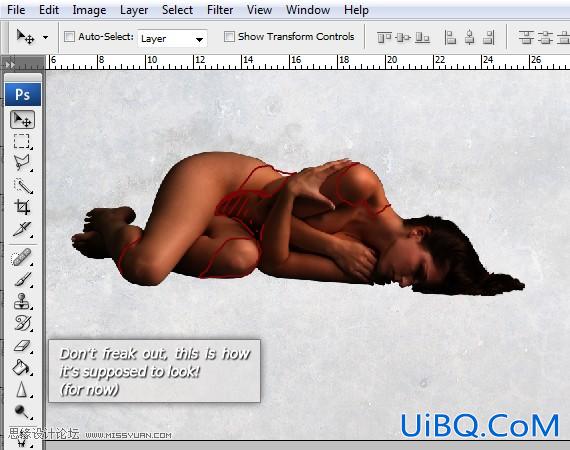
16、再次拷贝,去色,图层混合模式为滤色,全选图层,CTRL+G,放在一个组中,命名为麻豆。
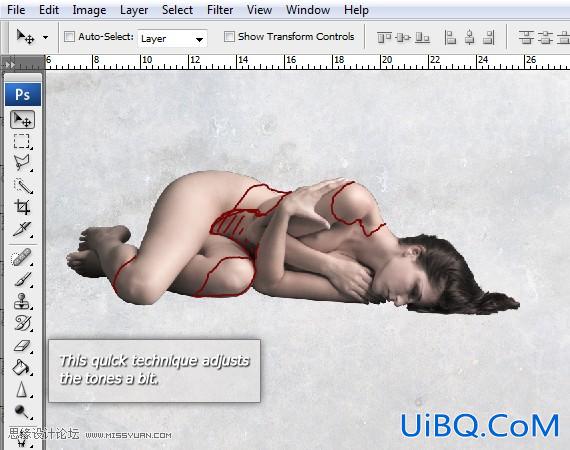
17、选择组,执行:图层---图层蒙版---显示全部,使用画笔工具,单击D,涂抹下图中的区域,调整后,将添加烟灰,做的效果很粗糙。
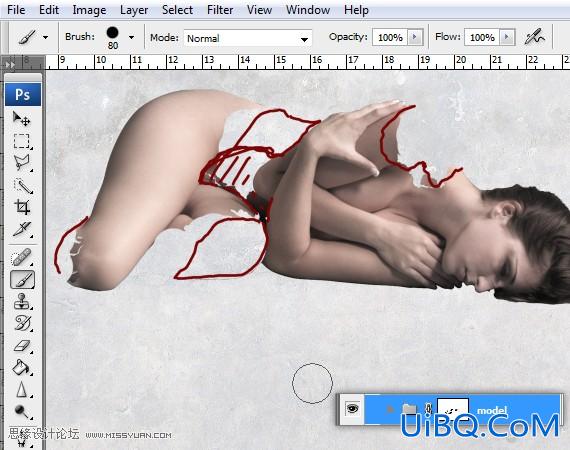
18、选择烟灰图层,复制,拷贝到图层中,使用自有变换,调整大小,放在图层下方。

19、执行:图层--图层蒙版---显示全部, 使用画笔工具修复额外的区域,如果麻豆图层蒙版过多,选择麻豆图层修改一下。

20、得到一个复杂的图像,这个图像的颜色很杂,可以通过灰度图像观察并且调整, 以得到没有杂色的优艾设计网_Photoshop技巧教程图像, 选择最上面的图层,执行:图层----新建调整图层---
黑与白,点击确定,锁定图层。
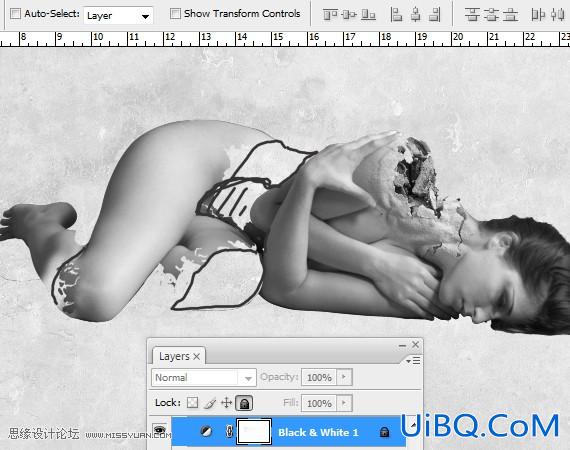
21、重复18-19步,设置其他区域的烟灰效果,你可以选择自己喜欢的部位,设置大片的燃烧区域,以示时间很长。

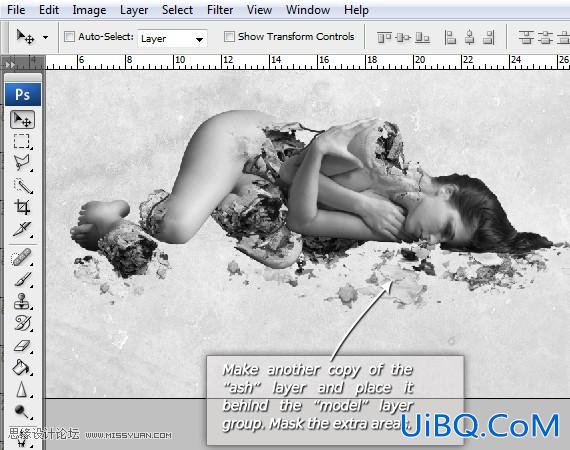
22、下面创建燃烧效果,新建三个图层,命名为暗红色,红色和黄色,新建一个图层,命名为调色板, 选择画笔画上以上颜色并锁定。
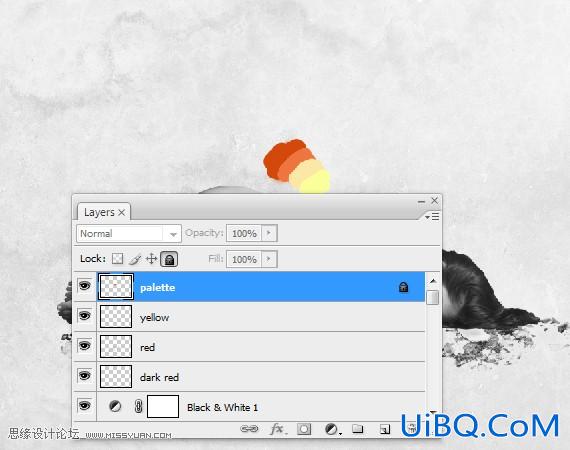
23、选择红色图层,使用画笔工具,柔角笔刷,点击1,不透明度10%,做如下红点,点击,做一些更深一些的红色在雪茄灰的内部,图层混合模式为颜色减淡,
摁ALT并单击红色的调色板层。
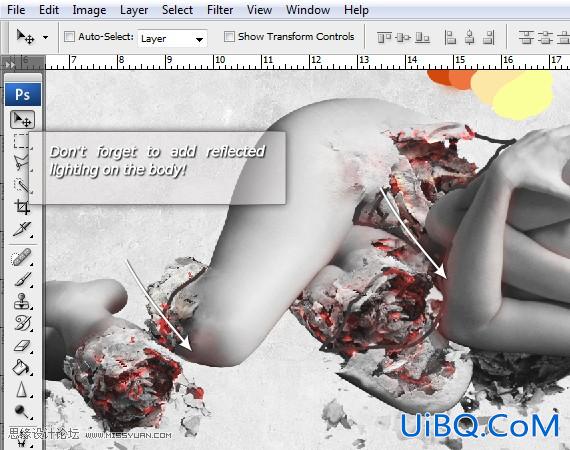









 加载中,请稍侯......
加载中,请稍侯......
精彩评论